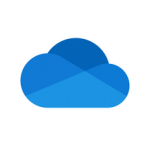PCゲームをiPhoneやAndroid、Nintendo SwitchやXboxなどのデバイスでプレイできるストリーミングアプリ「Rainway」。昨年2017年4月にオープンベータ版の提供が予告されながら、度重なる延期を繰り返し、いっこうに公開されませんでしたが、ようやく1月20日に提供開始されました。
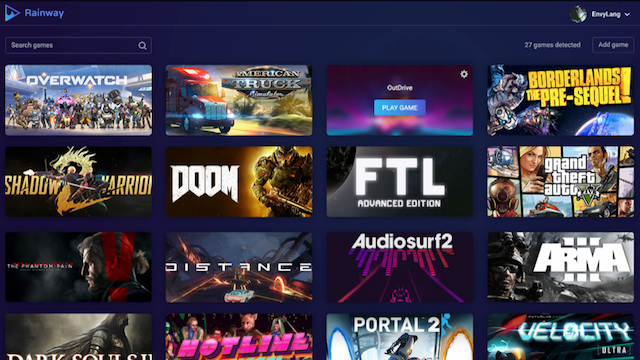
Rainwayはストリーミングを利用したアプリですが、驚くべきはDirectX 11をサポートするGPUを搭載していれば、以下のデバイスで利用することができると言う点です。正式に発表している対応プラットフォームは、Windowsをはじめ、macOSとLinux、iOSやAndroid、そしてNintendo SwitchとXbox Oneですが、PlayStationへの対応も検討すると伝えられています。
昨年2017年6月末にはNintendo Switch上で実際にPCゲームがストリーミングされている映像を公開しました。公開された「Batman: Arkham Knight」「NieR Automata」「Overwatch」3タイトルで、実際にストリーミングされていることが確認でき、ユーザーの期待を持たせていました。
Super bonus round: NieR Automata gameplay on the Nintendo Switch via @RainwayApp pic.twitter.com/bl14MpnIaF
— Andrew Sampson (@Andrewmd5) 2017年6月30日
RainwayでPCゲームをスムーズに遊ぶためには、DirectX 11に対応したGPUを搭載するPCおよび5GHz帯域に対応したWi-Fi環境、そしてPCのゲームタイトルが必要です。各種デバイスでプレイできることが売りなのですが、残念なが今回のオープンベータ版ではWebブラウザからのプレイのみの対応となっています。
ストリーミングアプリ「Rainway」オープンベータ版を楽しむには?
1.Rainwayアカウントを作成
- まず最初に、Rainwayサイトにアクセスし、画面右上の[REGISTER]リンクをクリックします。
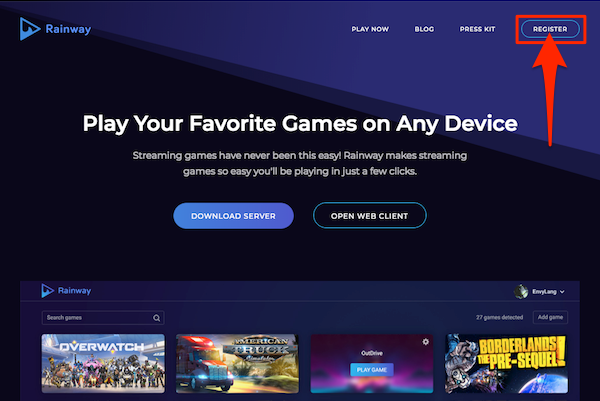
- [REGISTER]を開いて、[Username][Email Address][Password]、そして[Repeat Password]を入力します。[I have read and agreed to the Terms of Service]左サイドのチェックボックスにチェックを入れ、黄緑色の[CREATE ACCOUNT]ボタンをクリックします。
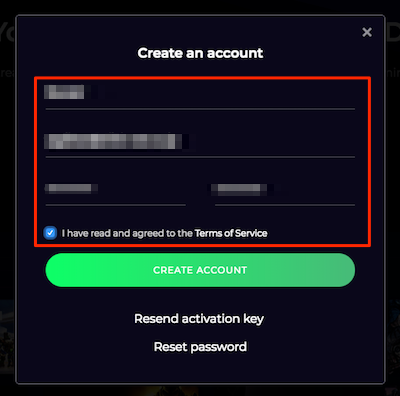
- アカウントの登録に成功すると、登録確認のメールに送信されます。メールに掲載されているアクティベーション・リンクアドレスをクリックして登録を完了させます。
2.サーバ・クライアントをダウンロード&インストール
- まずは、画面の中程にある[DOWNLOAD SEVER]ボタンをクリックし、サーバ・クライアント(執筆時点ではWindows版のみ)をダウンロードします。
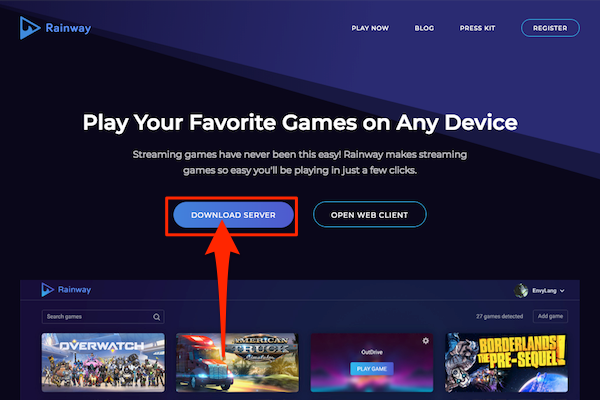
- ダウンロードされた[Installer]をダブルクリックすると、「Setup Wizard」が立ち上がるので、サーバ・クライアントのセットアップを行います。インストールが完了したら、一度PCを再起動します。
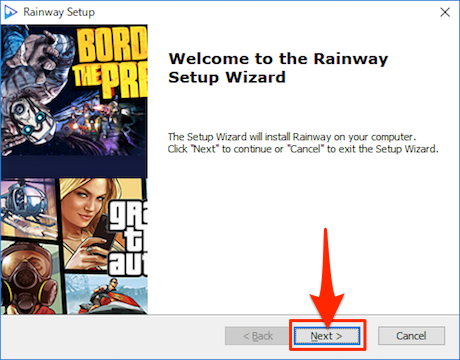
3.「Rainway」セッティング
- Rainway Control Panelが立ち上がり、まずはログイン画面が表示されるので、先に登録した[Email]と[Password]を入力して[Login]ボタンをクリックします。
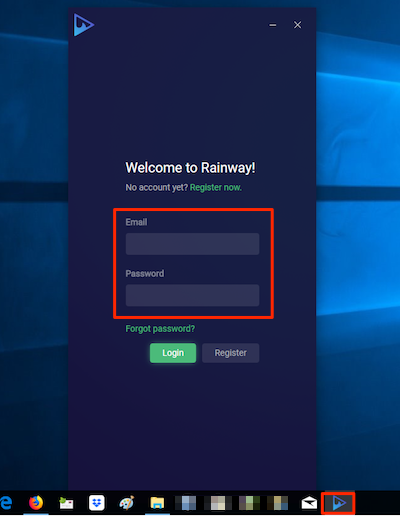
- 以下の「Welcome to Rainway」画面では、中央下の[First time setup]ボタンをクリックします。
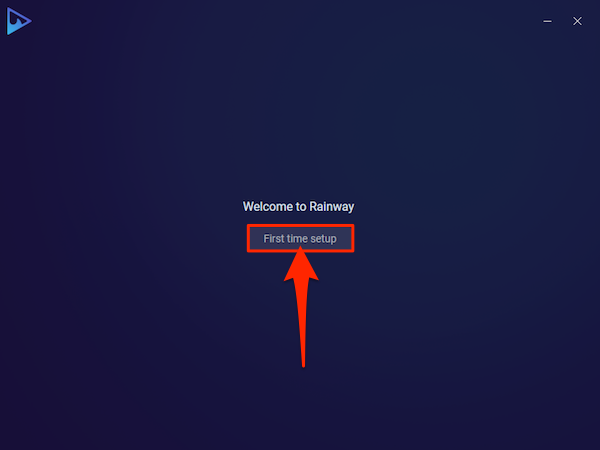
- 次に、ストリームするディスプレイを選択します。
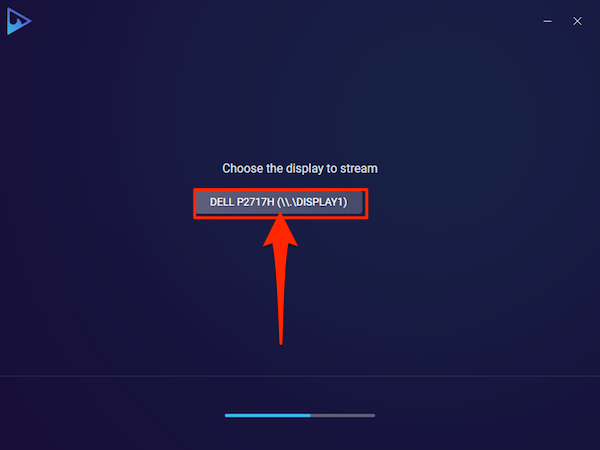
- そして、ストリームするサウンドデバイスを選択します。
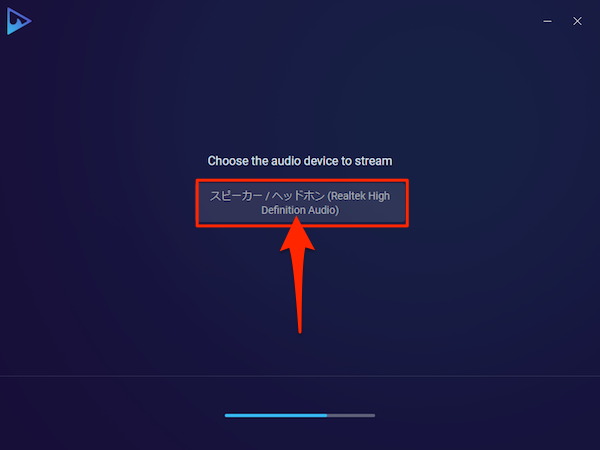
- 「Configure video quality」画面では、ストリーミング動画の画質および速度調整します。設定が完了したら、画面中央下の[Confirm]をクリックします。
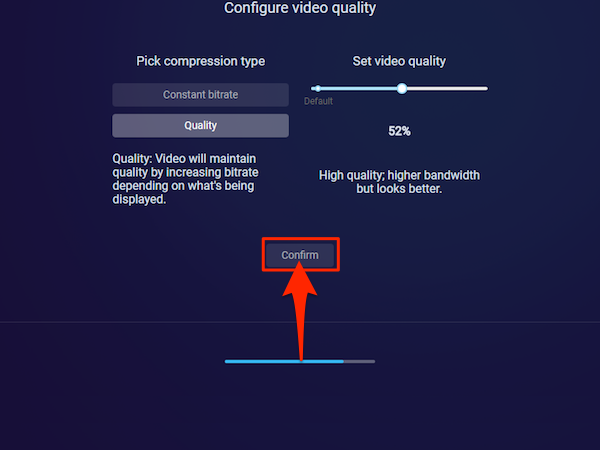
- そして、Steamクライアントと連携させればSteamで持っているゲームが表示されます。ここでは連携するSteamにログインすることになり、Steamのユーザ名、パスワードを入力してサインインする必要があります。ここではSteamにサインインすることにより、RainwayにSteam連携を許可することになります。言うまでもなく、外部アプリとの連携にはリスクが伴うので、自己責任で各自注意しましょう。右側に表示される許可項目や共有データなどをしっかり確認しましょう。
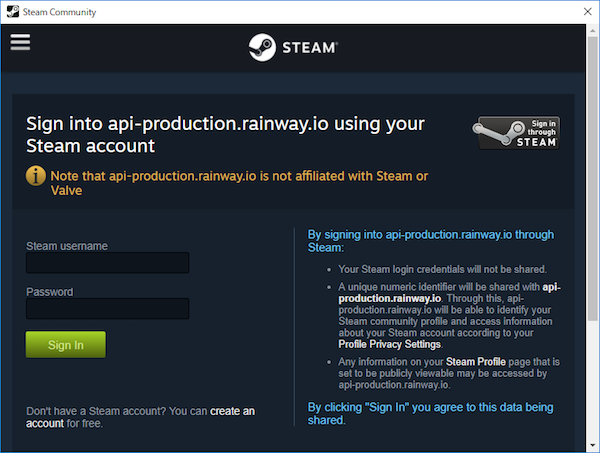
4.ゲームをプレイする
ここまで完了すれば、あとはゲームをプレイするだけです。
- まず、遊びたいデバイスのブラウザに「Rainway」公式サイトを開き、[OPEN WEB CLIENT]をクリックします。
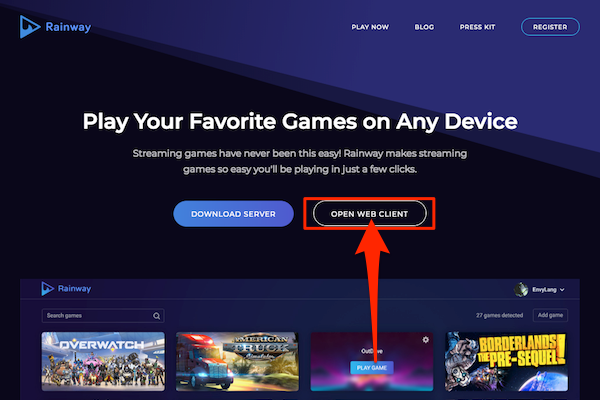
- 次に、ログインしていない場合には、[Email]と[Password]を入力すれば、画面に「Waiting for connection…」と表示されたのちに、ストリーム先のお持ちのゲームの画面が表示されることになります。
Rainwayは、ユーザー登録しサーバーアプリをインストールするだけで簡単に設定を行うことができます。連携することで、すぐにストリーミングのプレイを楽しむことができます。ネットワーク設定などの細かい調整も求められないので、比較的簡単に進めることができるでしょう。
ただし、現時点ではベータ版ということもあり、安定性にかける面もあるようです。そして、使えるツールがWebブラウザということもあり、アクション系のゲームはちょっと動作に無理があるようです。ただ、PCのゲームを他のデバイスで楽しめるというのはいいですね。RainwayとSteamをうまく使うことで、デバイス環境により、これまであきらめていたゲームを諦めないでもいいかもしれません。興味のある方はチャレンジしてみてはいかがでしょう?
Source:Rainway











![「Instagram 29.0」iOS向け最新版をリリース。気に入ったハッシュタグを簡単に[フォローする]ボタン](https://moshbox.jp/be/wp-content/uploads/2018/01/5a66da6073fc61200x630bb_223x223-150x150.jpg)